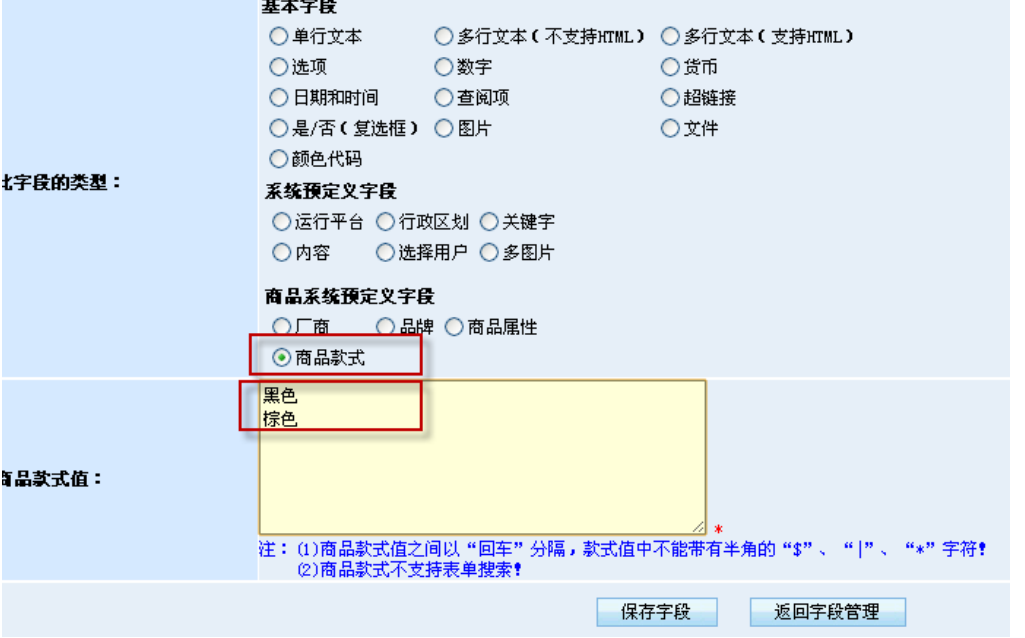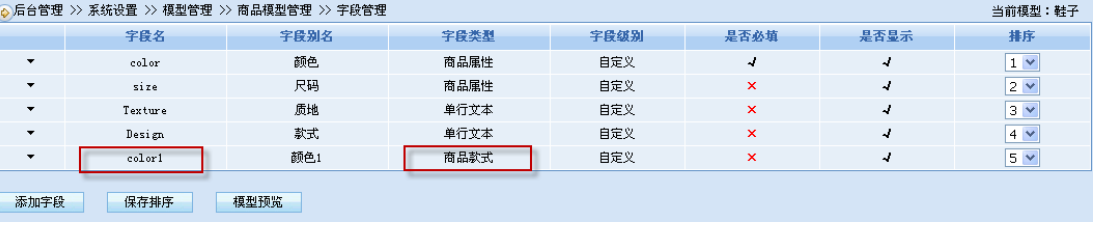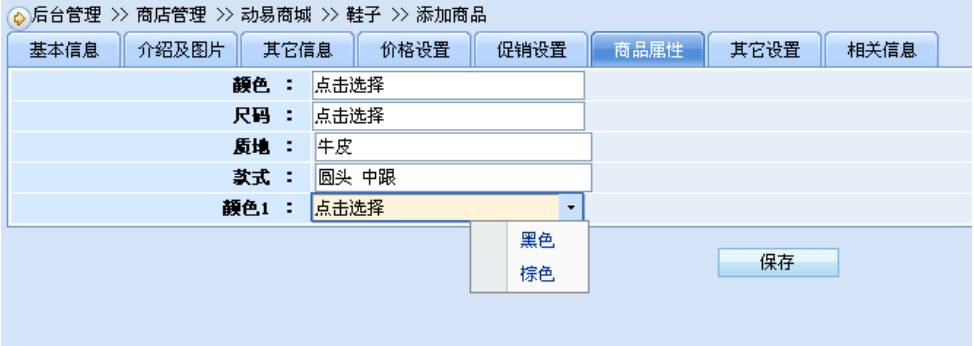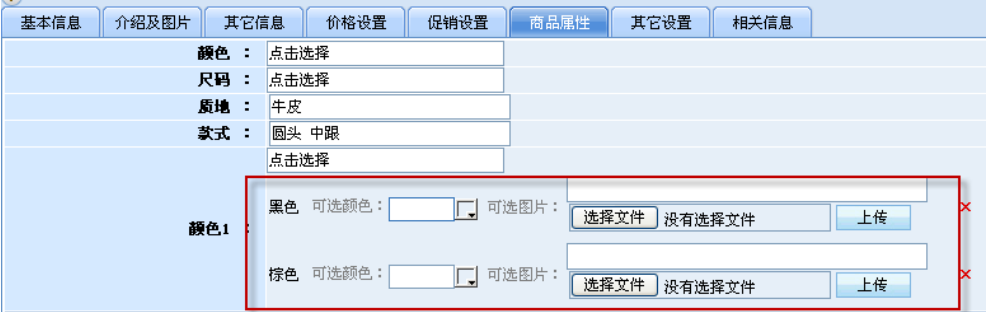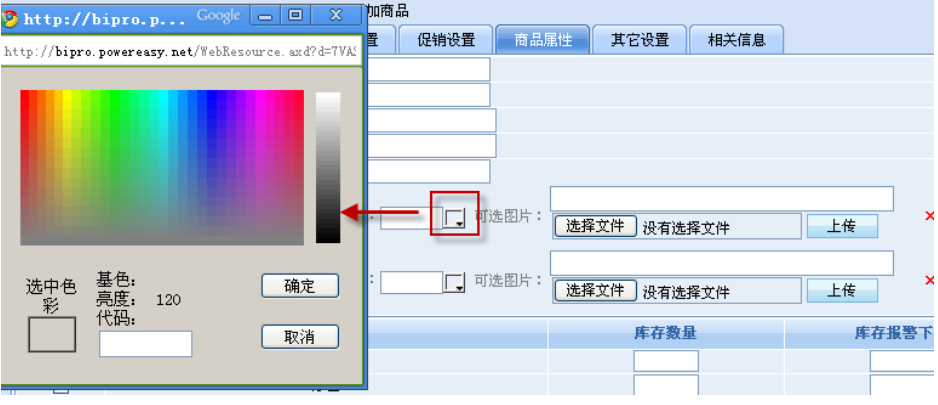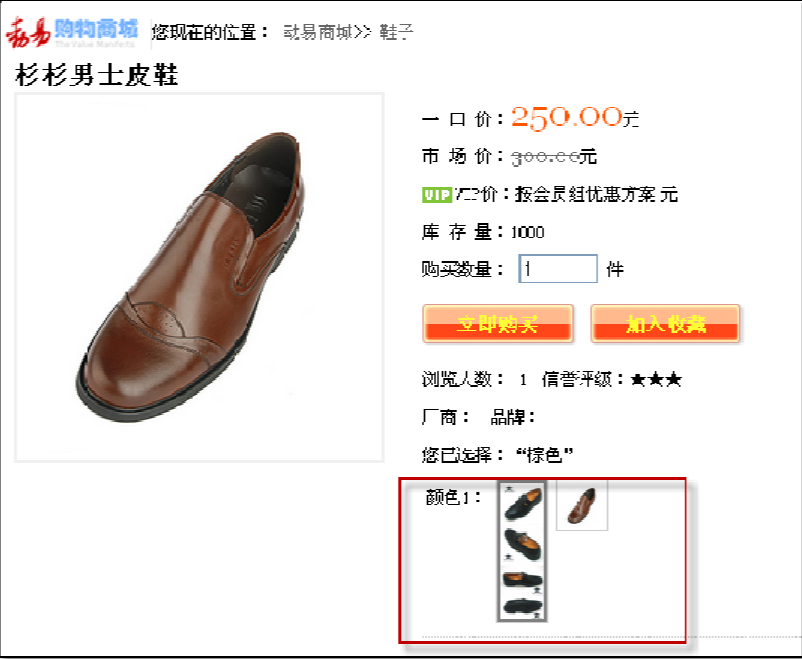BizIdea/多属性商品款式功能
|
BizIdea | 商店设置 | 商品管理 | 商品日常运营管理 | 明细记录 | 销售统计 | 促销管理 | 客户关系管理 | 商品模型管理 | 多属性商品管理 |商店权限设置 系统支持为每个多属性商品进行配图的功能,即商品款式功能,对于颜色字段来说,可以配置上不同颜色的商品图片,而对于其他商品字段来说,也同样可以配置不同的商品图片。 下面将演示商品款式功能在后台及前台使用的详细过程。 商品款式功能的设置及使用方法与前面的多属性商品相关步骤相似,先在商品模型中添加一个新的名为“color1”(为了与上面添加的“color”商品属性字段区分开来)的商品款式字段,在“字段类型”的“商品系统预定义字段”中选择“商品款式”,并在商品款式值中填写“黑色”和“棕色”: 单击“保存字段”按钮以添加字段,在出现的成功提示信息中单击“<< 返回上一页” 功能链接返回“字段管理”界面,则可看到所添加的字段信息。 可以看到名为“color1”的字段的字段类型为“商品款式” ,区别于原来“color”字段的“商品属性”类型。 然后在“鞋子”类别的商品模型中添加一个新的商品,在“商品属性”选项卡中看到多了一个名为“颜色1”的属性字段,点击下拉菜单可以看到有“黑色”和“棕色”的选项参数可以选择。 依次点击 “黑色” 、 “棕色” 的选项参数 (单击已经设置选项参数右侧的 “×”则可删除相应选项的参数),系统将在选项下方显示所选的属性。 可以看到“黑色”和“棕色”的选项参数后分别出现了“可选颜色”和“可选图片”的选择框,并且“可选图片”可以选择文件进行上传。点击“可选颜色”后面小方框的向下箭头,系统自动弹出色谱图,可为不同颜色的属性商品配上不同的颜色色块图,如“黑色”的商品款式即可在色谱图中找到黑色的色块并鼠标点击“确定”按钮以选中。 设置好并成功添加商品后,即可在前台看到效果图: 可以看到“颜色 1”字段后表示不同颜色鞋子的色块图,购买时可直接点击选择不同的色块来表示将不同颜色的鞋子放入购物车进行购买。 此外,还可为不同颜色的款式商品配上不同是实物图片,点击“可选图片”后的“选择文件”按钮,选择好需要上传的图片后,点击旁边的“上传”按钮即可将图片从本地上传。 成功添加好商品后,即可在网站前台看到该商品不同商品款式的展示效果图:点击“颜色 1”字段后棕色鞋子的小图,该商品的大图即可展现在左上方的窗口中,可点击不同的款式小图进行购买。 其他多款式商品的订购及操作步骤均与多属性商品相同 (包括商品订购、 商品购物车、 商品订单处理等等)。
参考来源[ ]
|